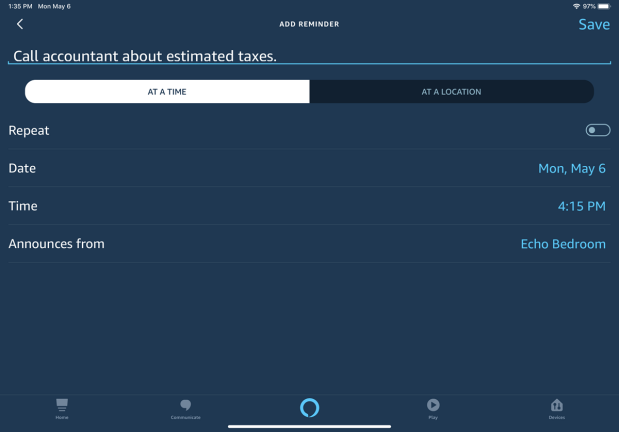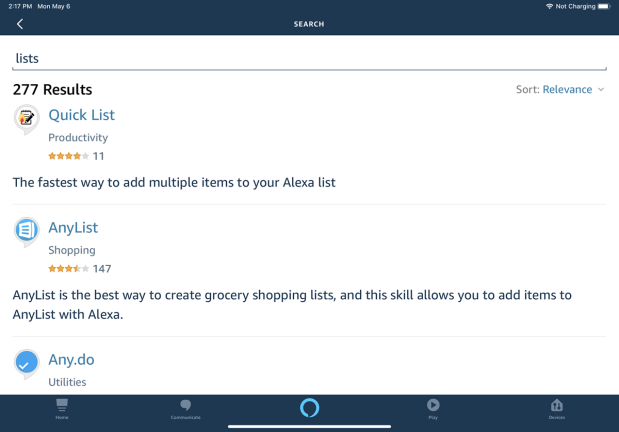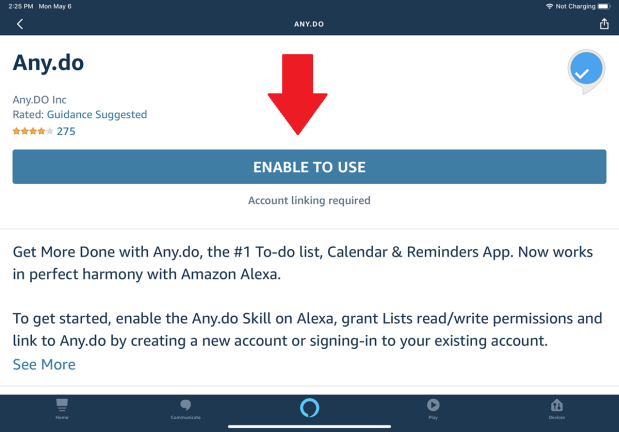如何使用 Alexa 設置提醒、計時器和列表
已發表: 2022-01-29您需要幫助處理生活中的許多事件、約會和其他事項嗎? Alexa 隨時為您服務。
使用 Echo 設備,您可以設置提醒,以便 Alexa 在任務或約會到期時通知您。 創建鬧鐘並使用 Alexa 在早上醒來或在消息到達時提醒您。 為所有事情設置計時器——從雞蛋到比賽。 您甚至可以將項目添加到待辦事項清單或購物清單中。
Alexa 將通過任何 Echo 設備以及許多第三方 Alexa 設備為您提供提醒、鬧鐘、計時器和待辦事項列表。 您還可以通過移動設備上的 Alexa 移動應用程序完成其中的一些壯舉。 讓我們從提醒開始。
提醒

提醒用作短期警報,可以幫助您記住某些活動或事件。 當提醒到期時,Alexa 會提示“這是你的提醒”,然後她會告訴你兩次。
一個缺點是提醒僅在您設置它的 Echo 設備上響起。 因此,如果您有多個 Echo,請確保將提醒設置在您最常使用的 Echo 上。 作為備份,提醒也會通過 Alexa 應用程序顯示在您的移動設備上。
以下是在 Echo 設備和 Alexa 應用程序中設置提醒的方法。
在 Echo 設備上設置提醒
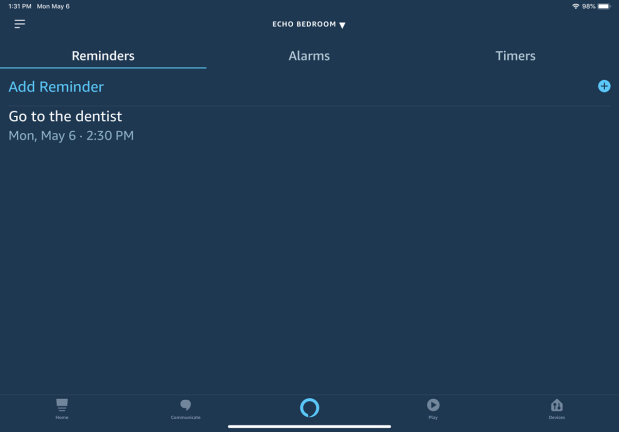
有幾種方法可以使用 Alexa 設置提醒。 說:“Alexa,創建一個新提醒”,此時 Alexa 會詢問您提醒的用途。
告訴她是什麼,例如“去看牙醫”、“開始洗衣服”或“開始做飯”。 然後 Alexa 會詢問您的日期和時間。 您可以這樣說:“今天下午 3 點”、“明天下午 4 點”或“7 月 10 日上午 10 點”。
您還可以一口氣給出提醒的所有詳細信息,例如:“Alexa,提醒我今天下午 2:30 去看牙醫。”
在 Alexa 應用程序中設置提醒
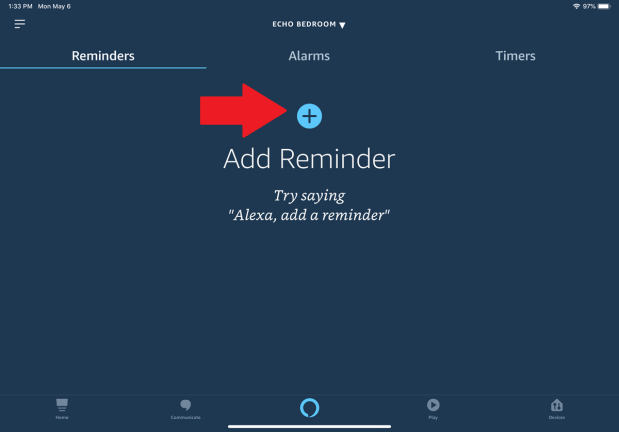
檢查提醒
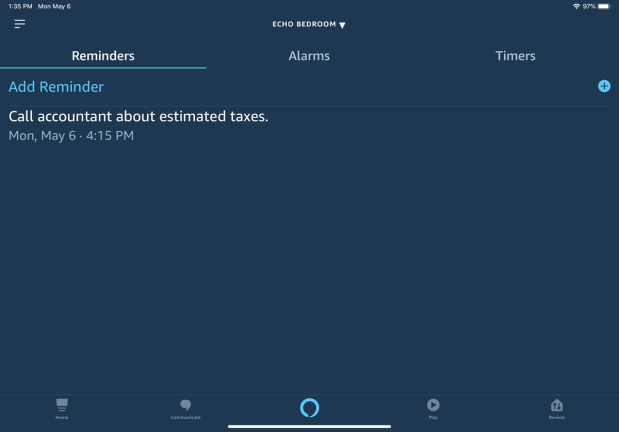
您可以隨時查看自己的提醒。 說:“Alexa,我的提醒是什麼?” 她會把它們讀給你聽。 您還可以查看 Alexa 應用程序中的提醒部分以查看它們。
通過說“Alexa,刪除 [提醒名稱]”來刪除提醒,或者通過說:“Alexa,刪除所有提醒”來刪除所有提醒。
警報

設置鬧鈴

您可以設置特定日期和時間的鬧鐘。 說:“Alexa,設置鬧鐘。” Alexa 會詢問您日期和時間,然後在您提供詳細信息後設置鬧鐘。 您還可以將信息包含在一張照片中。 說:“Alexa,設置今天上午 10:45 的鬧鐘”或“Alexa,設置明天上午 8 點的鬧鐘。”
您可以要求每天、特定工作日或每個週末發出重複警報。 說:“Alexa,每週一早上 7 點設置一個循環鬧鐘。”
查看和編輯警報
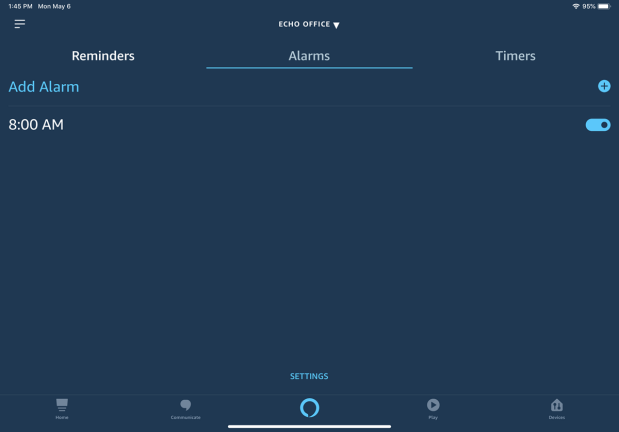
您可以通過詢問:“Alexa,我的鬧鐘是什麼?”來跟踪您的鬧鐘。 檢查 Alexa 應用程序中的警報部分以查看現有警報或創建新警報。 點擊特定警報以更改其時間、更改其聲音、修改其間隔或刪除它。

您甚至可以設置鬧鐘來觸發特定的音樂,而不是典型的鬧鐘聲音。 通過說:“Alexa,刪除 [警報時間]”來刪除警報,或者通過說:“Alexa,刪除所有警報”來刪除所有警報。
計時器

設置定時器
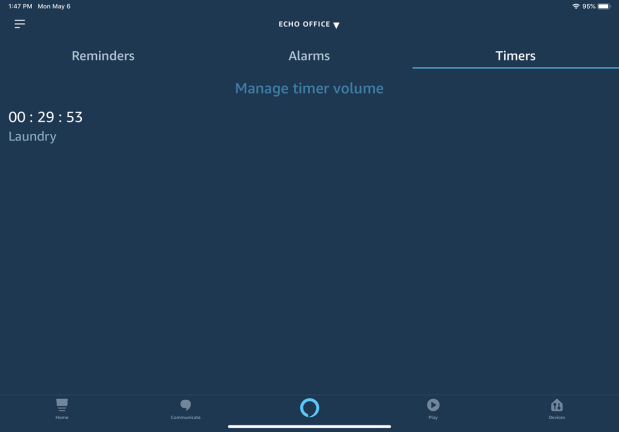
您可以創建一個命名計時器來同時處理多個計時器。 如果您正在煮雞蛋,請說:“Alexa,將雞蛋定時器設置為 3 分鐘”或“Alexa,將洗衣定時器設置為 30 分鐘”。 您的計時器出現在 Alexa 應用程序的計時器部分,您可以在其中暫停或取消每個計時器,或更改其音量。
你也可以問:“Alexa,我的定時器是什麼?” 她會給你當前計時器的名稱和倒計時。 想要刪除計時器? 告訴 Alexa 取消或暫停特定計時器或在一個命令中將它們全部取消。
待辦事項清單
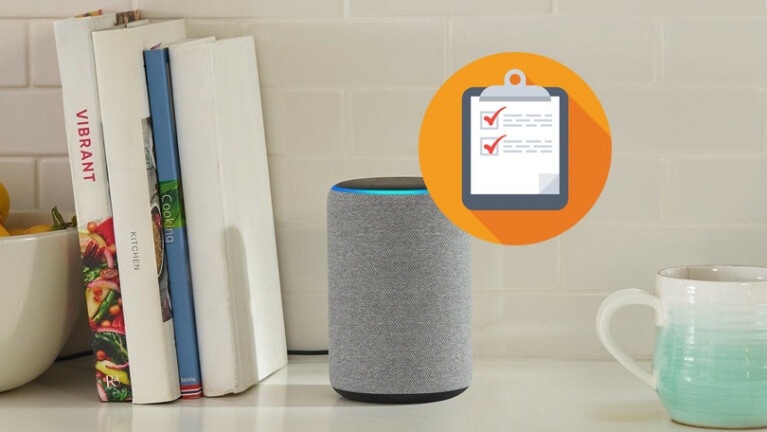
在 Echo 設備上創建待辦事項列表
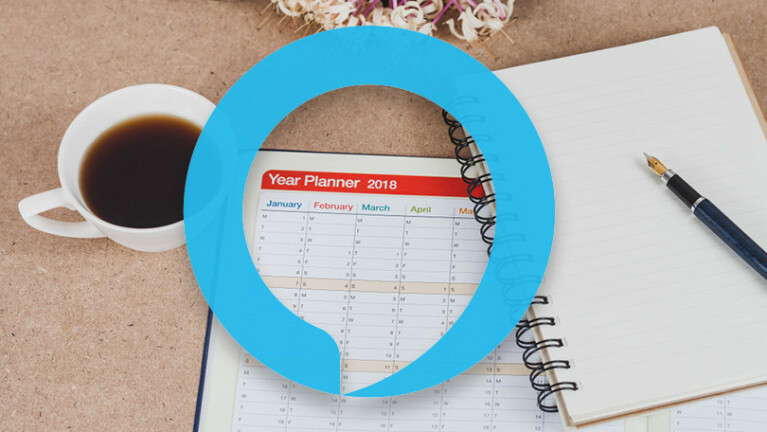
在 Alexa App 中創建待辦事項列表
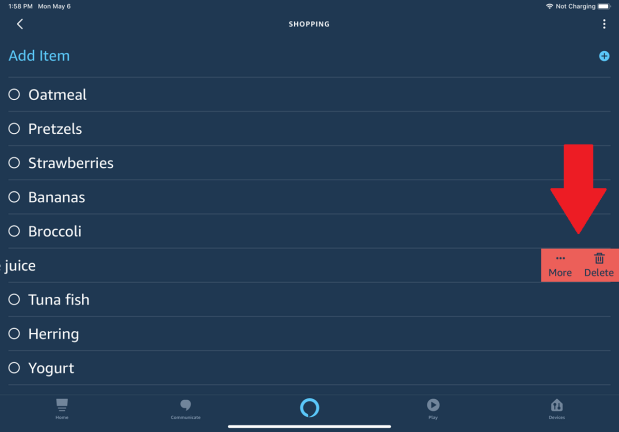
您可以在 Alexa 應用程序中查看您的購物清單和待辦事項清單。 打開應用程序,點擊漢堡圖標,然後點擊列表條目。 向右滑動項目以將其標記為已完成。
物品也可以在您的購物清單和待辦事項清單之間移動。 在任一列表中,向左滑動特定項目,然後點擊更多圖標。 您現在可以在亞馬遜上搜索該商品。 點擊刪除以從列表中刪除該項目。 通過點擊右上角的加號圖標將項目添加到任一列表。